配置tomcat
配置tomcat
一、tomcat介紹
Tomcat是Apache 軟件基金會(Apache Software Foundation)的Jakarta項目中的一個核心項目,由Apache、Sun和其他一些公司及個人共同開發而成。
因為Tomcat技術先進、性能穩定,而且免費,因而深受Java愛好者的喜愛並得到了部分軟件開發商的認可,成為目前比較流行的Web 應用服務器。
Tomcat是一個輕量級應用服務器,在中小型系統和並發訪問用戶不是很多的場合下被普遍使用,是開發和調試JSP程序的首選。對於一個初學者來說,可以這樣認為,當在一臺機器上配置好Apache服務器,可利用它響應對HTML 頁面的訪問請求。實際上Tomcat 部分是Apache服務器的擴展,但它是獨立運行的,所以當你運行tomcat時,它實際上作為一個與Apache 獨立的進程單獨運行的。
tomcat是解析jsp的文件,跑網站的程序有很多種:比如php的discuz;微軟語言的asp。
現在php做的比較普遍,當然jsp也是比較流行的。
用java寫的網站我們叫Jsp,jsp的網站需要用到tomcat軟件去驅動,屬於apache旗下的軟件,官網地址:tomcat.apache.org
解析java的網站介紹兩種軟件:一種是tomcat,另一種是resin
兩者有一個共同的特點,都要安裝一個叫JDK的容器,也就是java網站的解析需要用到一個叫JDK的容器。
二、下載安裝JDK
(1)下載JDK(百度搜JDK官網)
http://www.oracle.com/technetwork/java/javase/downloads/index-jsp-138363.html
下載步驟截圖如下:
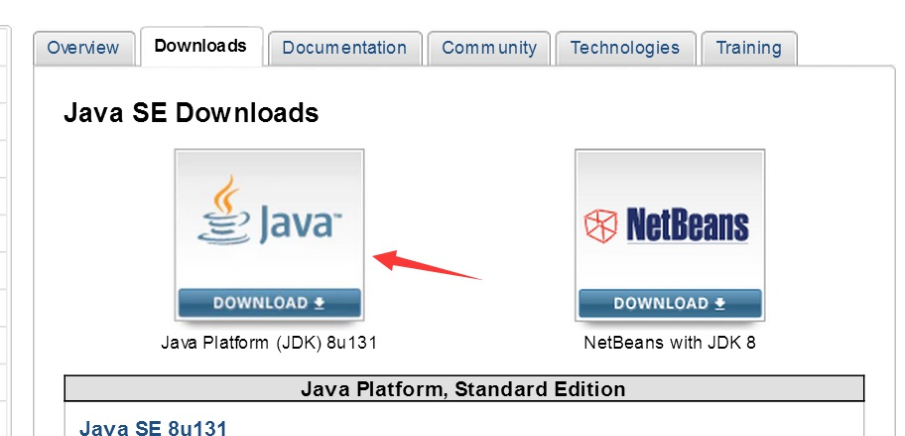
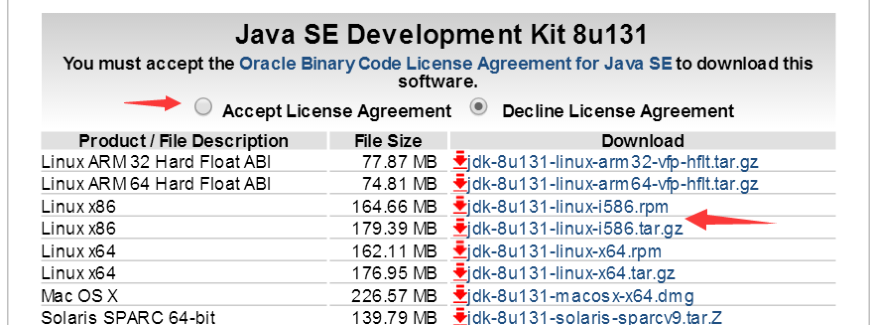
(2)解壓JDK安裝包
[[email protected] ~]# cd /usr/local/src
[[email protected] src]# ls
jdk-8u131-linux-i586.gz
[[email protected] src]# tar -zxvf jdk-8u131-linux-i586.gz
[[email protected] src]# ls
jdk1.8.0_131 jdk-8u131-linux-i586.gz
(3)移動jdk1.8.0_131
[[email protected] src]# mv jdk1.8.0_131 /usr/local/
[[email protected] src]# cd ..
[[email protected] local]# ls
bin etc games include jdk1.8.0_131 lib libexec sbin share src
(4)做全局環境變量
[[email protected] local]# vim /etc/profile.d/java.sh
插入:
JAVA_HOME=/usr/local/jdk1.8.0_131/
JAVA_BIN=/usr/local/jdk1.8.0_131/bin
JRE_HOME=/usr/local/jdk1.8.0_131/jre
PATH=$PATH:/usr/local/jdk1.8.0_131/bin:/usr/local/jdk1.8.0_131/jre/bin
CLASSPATH=/usr/local/jdk1.8.0_131/jre/lib:/usr/local/jdk1.8.0_131/lib:/usr/local/jdk1.8.0_131/jre/lib/charsets.jar
(5)保存並使其生效
[[email protected] src]# source /etc/profile.d/java.sh
(6)查看java版本
[[email protected] src]# java -version
java version "1.8.0_131"
Java(TM) SE Runtime Environment (build 1.8.0_131-b11)
Java HotSpot(TM) Client VM (build 25.131-b11, mixed mode)
三、下載並安裝tomcat
具體步驟如下:
(1)下載tomcat
[[email protected] ~]# wget http://mirror.bit.edu.cn/apache/tomcat/tomcat-7/v7.0.77/bin/apache-tomcat-7.0.77.tar.gz
[[email protected] ~]# cd /usr/local/src
[[email protected] src]# ls
apache-tomcat-7.0.77.tar.gz jdk-8u131-linux-i586.gz
(2)解壓
[[email protected] src]# tar -zxvf apache-tomcat-7.0.77.tar.gz
[[email protected] src]# ls
apache-tomcat-7.0.77 apache-tomcat-7.0.77.tar.gz jdk-8u131-linux-i586.gz
(3)移動tomcat的位置
[[email protected] src]# mv apache-tomcat-7.0.77 /usr/local/tomcat
[[email protected] src]# cd /usr/local/tomcat
[[email protected] tomcat]# ls
bin lib logs RELEASE-NOTES temp work
conf LICENSE NOTICE RUNNING.txt webapps
(4)移動啟動腳本
[[email protected] tomcat]# cp -v bin/catalina.sh /etc/init.d/tomcat
`bin/catalina.sh‘ -> `/etc/init.d/tomcat
(5)將tomcat啟動服務添加到自啟服務中
[[email protected] tomcat]# cd /etc/init.d
[[email protected] init.d]# ll |grep tomcat
-rwxr-xr-x 1 root root 21646 May 18 14:38 tomcat ##先查看下tomcat權限是否是755
[[email protected] init.d]# chkconfig --add tomcat
service tomcat does not support chkconfig
上面顯示tomcat服務不支持chkconfig!
(6)解決tomcat服務的問題
[[email protected] init.d]# vim /etc/init.d/tomcat
第二行插入:
# chkconfig: 2345 63 37 # 開機級別,開機啟動順序63,關機37
. /etc/init.d/functions
JAVA_HOME=/usr/local/jdk1.8.0_131 # java 家目錄
CATALINA_HOME=/usr/local/tomcat # tomcat 家目錄
(7)將tomcat服務加入chkconfig中
[[email protected] init.d]# chkconfig --add tomcat
[[email protected] init.d]# chkconfig tomcat on
[[email protected] init.d]# chkconfig --list |grep tomcat
tomcat 0:off 1:off 2:on 3:on 4:on 5:on 6:off
(8)啟動tomcat服務
[[email protected] init.d]# /etc/init.d/tomcat start
Using CATALINA_BASE: /usr/local/tomcat
Using CATALINA_HOME: /usr/local/tomcat
Using CATALINA_TMPDIR: /usr/local/tomcat/temp
Using JRE_HOME: /usr/local/jdk1.8.0_131
Using CLASSPATH: /usr/local/tomcat/bin/bootstrap.jar:/usr/local/tomcat/bin/tomcat-juli.jar
Tomcat started.
註意:tomcat不支持restart,所以重啟tomcat進程只能stop完後再start!
(9)查看tomcat進程和監聽端口
[[email protected] init.d]# ps aux |grep tomcat
root 3212 4.0 4.9 344044 50848 pts/0 Sl 14:46 0:09 /usr/local/jdk1.8.0_131/bin/java -Djava.util.logging.config.file=/usr/local/tomcat/conf/logging.properties -Djava.util.logging.manager=org.apache.juli.ClassLoaderLogManager -Djdk.tls.ephemeralDHKeySize=2048 -Djava.endorsed.dirs=/usr/local/tomcat/endorsed -classpath /usr/local/tomcat/bin/bootstrap.jar:/usr/local/tomcat/bin/tomcat-juli.jar -Dcatalina.base=/usr/local/tomcat -Dcatalina.home=/usr/local/tomcat -Djava.io.tmpdir=/usr/local/tomcat/temp org.apache.catalina.startup.Bootstrap start
root 3250 0.0 0.0 4416 768 pts/0 S+ 14:50 0:00 grep tomcat
查看進程:發現tomcat的進程是java。
[[email protected] init.d]# netstat -lnp
# tomcat監聽端口有8005 、8009 、8080
(10)關閉selinux和iptables
[[email protected] init.d]# vim /etc/sysconfig/selinux
SELINUX=disabled
[[email protected] ~]# iptables -F ##先將規則清除掉,再保存!
[[email protected] ~]# /etc/init.d/iptables save
iptables: Saving firewall rules to /etc/sysconfig/iptables:[ OK ]
(11)訪問測試
http://192.168.100.123:8080/
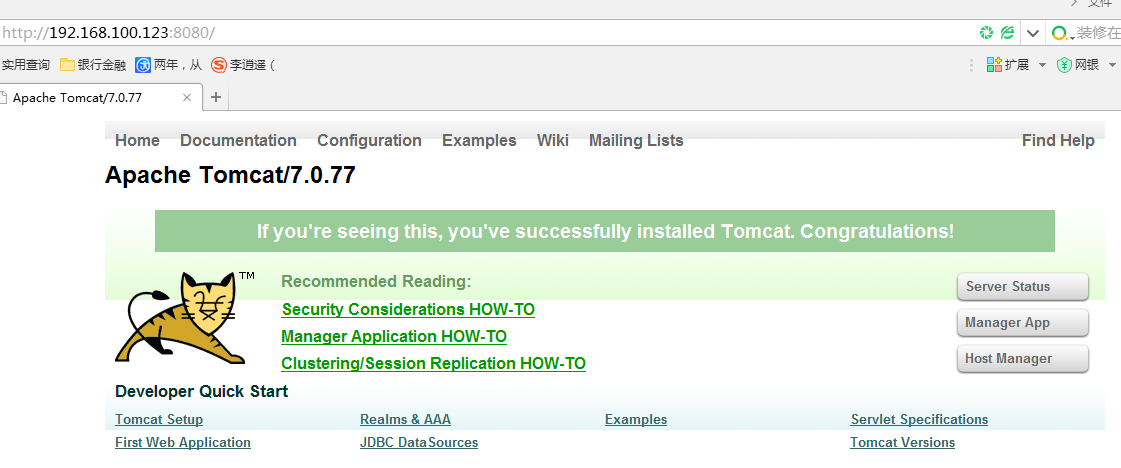
進入tomcat網頁!
註:
如果想使用80端口來訪問tomcat,兩種方法:
(1)配置tomcat配置文件將8080端口改為80
(2)用nginx做一個反向代理,代理這個8080端口
四、tomcat配置和優化
(1)添加域名更改端口
[[email protected] ~]# cd /usr/local/tomcat/conf
[[email protected] conf]# ls
Catalina catalina.properties logging.properties tomcat-users.xml
catalina.policy context.xml server.xml web.xml
[[email protected] conf]# vim server.xml
將 <Connector port="8080" 改為 <Connector port="80",截圖如下:

(2)配置新的虛擬主機
vim server.xml
找到</Host>下一行插入新的<Host>內容如下:
<Host name="www.123.cn" appBase="/data/tomcatweb"
unpackWARs="false" autoDeploy="true"
xmlValidation="false" xmlNamespaceAware="false">
<Context path="" docBase="./" debug="0" reloadable="true" crossContext="true"/>
</Host>
截圖如下: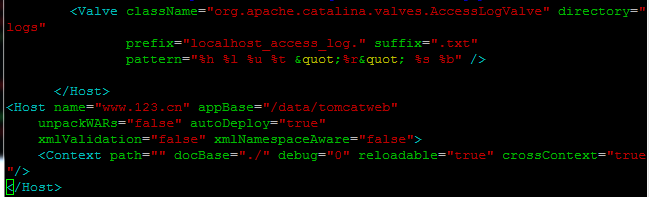
保存後,重啟tomcat!
[[email protected] conf]# /etc/init.d/tomcat stop
[[email protected] conf]# /etc/init.d/tomcat start
(3)測試新主機
先創建tomcat的測試文件:
vim /data/tomcatweb/111.jsp
加入如下內容:
<html><body><center>
Now time is: <%=new java.util.Date()%>
</center></body></html>
保存後,使用curl測試:
[[email protected] ~]# curl -xlocalhost:80 www.123.cn/111.jsp
看看運行結果是否是:
[[email protected] tomcatweb]# date -s 23:14
Thu May 18 23:14:00 CST 2017
[[email protected] tomcatweb]# curl -x192.168.100.123:8080 www.123.cn/111.jsp
<html><body><center>
Now time is: Thu May 18 23:14:06 CST 2017
如果是這樣的結果,說明tomcat搭建成功。另外,你也可以在你的真機上,綁定hosts, 用IE來測試它。
本文出自 “聖騎士控魔之手” 博客,請務必保留此出處http://wutengfei.blog.51cto.com/10942117/1927348
配置tomcat
